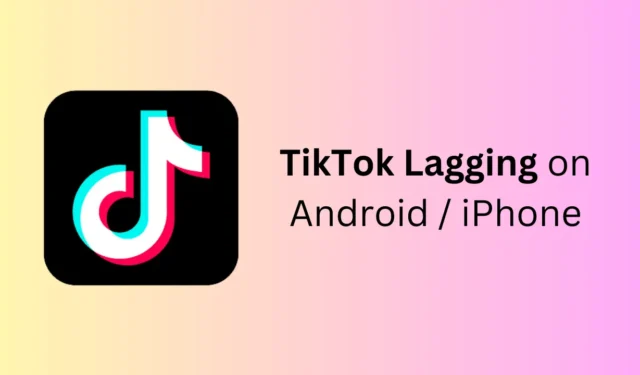
Niekas negali paneigti fakto, kad „TikTok“ sukelia priklausomybę ir puikiai tinka leisti laisvalaikį žiūrint vaizdo įrašus. Tačiau vienas iš dalykų, galinčių sugadinti visą naudotojų patirtį, yra atsilikimas, su kuriuo jie susiduria naudodami programą. Vartotojai skundėsi, kad „TikTok“ atsilieka „Android“ ir „iPhone“, kai bando žiūrėti vaizdo įrašus.
Įvairūs veiksniai gali sukelti „TikTok“ vėlavimą, pvz., lėtas internetas, sugadinta talpykla, mažai įrenginio saugyklos vietos, pasenusios programos ir kt. Jei įstrigo ši „TikTok“ vėlavimo problema jūsų įrenginyje, jums nereikia jaudintis. Čia yra vadovas, padėsiantis išspręsti problemą.
Ištaisykite „TikTok“ atsilikimą „Android“ ir „iPhone“.
Nors „TikTok“ yra gero turinio, tokios problemos kaip vėlavimas gali sugadinti patirtį. Toliau pateikiami šios problemos sprendimo veiksmai –
1. Priverstinai sustabdyti programą
Jei „TikTok“ programa pradeda vėluoti, kol ją naudojate, galite ją ištaisyti priverstinai ją sustabdydami ir iš naujo paleisdami savo įrenginyje.
„Android“.
- Uždarykite „TikTok“ programą ir perbraukite ją iš naujausių programų meniu.
- Bakstelėkite ir palaikykite „TikTok“ piktogramą, tada bakstelėkite programos informacijos piktogramą.
- Bakstelėkite Force Stop, kad sustabdytumėte programą ir jos procesus.

- Po kelių sekundžių paleiskite „TikTok“.
„iPhone“.
- „IPhone“ braukite aukštyn iš ekrano apačios ir palaikykite viduryje.
- Dabar perbraukite aukštyn „TikTok“ programoje, kad priverstinai ją uždarytumėte.
- Iš naujo paleiskite programą iš pagrindinio ekrano.
2. Patikrinkite TikTok serverius
Serverio prastovos taip pat yra viena iš priežasčių, kodėl „TikTok“ vėluoja atkuriant vaizdo įrašą. Norėdami patikrinti, ar tai sukelia problemą, galite apsilankyti Downdetector . Šioje svetainėje rodoma dabartinė serverio būsena ir problemos, apie kurias pranešė vartotojai per pastarąsias 24 valandas.

Jei „TikTok“ serveriai šiuo metu neveikia, greičiausiai įmonė juos prižiūri ir bus pataisyta atskirai. Tai gali trukti kelias minutes ar net kelias valandas, todėl palaukite, kol jie pradės veikti.
3. Patikrinkite, ar nėra interneto problemų
Ne visada serverio problemos yra kaltos dėl „TikTok“ atsilikimo; kartais šią problemą gali sukelti jūsų interneto ryšys. Atidarykite naršyklę ir paleiskite greičio testą Fast.com . Jei jūsų interneto greitis lėtas, turėsite jį išspręsti, kad išspręstumėte „TikTok“ problemą.
- Įjunkite lėktuvo režimą ir po kelių sekundžių išjunkite.
- Iš naujo paleiskite telefoną, kad atkurtumėte internetą.
- Nuneškite telefoną į vietą, kurioje yra stabilus tinklas.
- Išjunkite mobiliąją viešosios interneto prieigos tašką ir uždarykite visas programas fone.
- Išimkite SIM kortelę, nuvalykite ją minkšta šluoste ir vėl įdėkite.
- Prisijunkite prie „Wi-Fi“ tinklo, jei ryšio problemos vis dar neišspręstos.
- Jei įjungėte duomenų taupymo priemonę, išjunkite ją.
4. Patikrinkite, ar mažai vietos
Jei įrenginyje baigiasi vietos saugykloje, „TikTok“ negalės saugoti programos duomenų ir gali atsirasti programos delsa. Štai kaip galite patikrinti likusią vietą įrenginyje –
„Android“.
- Atidarykite programą „Nustatymai“ .
- Bakstelėkite Įrenginio priežiūra , tada – Saugykla .


- Tai parodys visą saugyklą ir likusią saugyklą. Taip pat pamatysite, kas sunaudoja daugiausiai vietos jūsų telefone.
„iPhone“.
- Eikite į „Nustatymai“ ir bakstelėkite „Bendra“ .
- Po to pasirinkite Saugykla .
- Pamatysite, kiek vietos šiuo metu užimta.
Štai ką galite padaryti, kad išvalytumėte saugyklą, jei ji beveik pilna
- Pašalinkite programas, kurių nebenaudojate.
- Ištrinkite senus ir nepageidaujamus failus iš savo telefono.
- Perjunkite į saugyklą debesyje („iCloud“, skirtą „iOS“ ir „Google“ diską, skirtą „Android“), kad galėtumėte saugoti ir kurti atsargines kopijas.
- Perkelkite didelius failus iš savo įrenginio į išorinę saugyklą arba kompiuterį.
- Įsitikinkite, kad dažnai išvalote šiukšliadėžę.
- Ištrinkite pasikartojančius failus iš savo sistemos.
- Jei jūsų telefonas palaiko atminties kortelę, naudokite ją nuotraukoms ir vaizdo įrašams saugoti.
5. Išvalykite „TikTok“ talpyklą
„TikTok“ saugo talpyklos failus jūsų įrenginio saugykloje. Šie talpyklos failai apima jūsų veiklą „TikTok“ ir prisijungimo duomenis. Talpyklą reikia išvalyti kas kelis mėnesius, kitaip ji gali būti sugadinta ir sukelti problemų.
„Android“.
- Atidarykite nustatymus ir bakstelėkite Programos .
- Programų sąraše bakstelėkite TikTok .
- Bakstelėkite Saugykla , tada pasirinkite parinktį Išvalyti talpyklą .
„iPhone“.
Nėra tiesioginio būdo išvalyti „Android“ programų talpyklą. Jei norite išvalyti talpyklą, turėsite iš naujo įdiegti programą.
6. Atnaujinkite „TikTok“.
Programa turi veikti naujausia versija, kad su ja nesusidurtumėte su tokiomis problemomis. Atnaujinkite programą į naujausią versiją, jei tai dar neišspręsite šios problemos –
- Eikite į „Play Store“ („Android“) arba „App Store“ („iPhone“).
- Ieškokite TikTok ir bakstelėkite mygtuką Atnaujinti , kad atnaujintumėte programą.
7. Įjunkite greitesnį slinkties greitį
Įjunkite greitesnį slinkties greitį iš „TikTok“ nustatymų, kad galėtumėte mėgautis geresne patirtimi be jokio vėlavimo. Štai kaip galite tai padaryti –
- Atidarykite „TikTok“ programą ir eikite į skyrių „Profilis“ .
- Bakstelėkite meniu piktogramą viršutiniame dešiniajame kampe, tada – Nustatymai ir privatumas .
- Eikite į Prieinamumas .
- Dabar įjunkite jungiklį šalia greitesnio slinkties greičio .
8. Perjunkite į Didesnį atnaujinimo dažnį
Šiais laikais išmanieji telefonai pasižymi dideliu atnaujinimo dažniu, pvz., 120 Hz ir 144 Hz. Jei susiduriate su „TikTok“ delsa, galite pabandyti įrenginio nustatymuose perjungti į didesnį atnaujinimo dažnį.
„Android“.
- Atidarykite programą „Nustatymai“ ir bakstelėkite Ekranas .
- Po to bakstelėkite Judesio sklandumas .
- Pasirinkite Aukštas arba Adaptyvus , tada bakstelėkite Taikyti .
„iPhone“.
- Savo iPhone eikite į Nustatymai .
- Bakstelėkite Prieinamumas , tada – Judėjimas .
- Išjunkite jungiklį šalia Limit Frame Rate, kad įjungtumėte Pro Motion ekraną.
9. Iš naujo įdiekite TikTok
Jei pirmiau nurodyti veiksmai vis tiek nepadeda, pašalinkite „TikTok“ iš savo įrenginio ir vėl įdiekite. Atminkite, kad kai iš naujo įdiegsite „TikTok“ programą, visi jos duomenys bus ištrinti, o jūs taip pat būsite atjungti nuo paskyros. Iš naujo įdiegę turėsite vėl prisijungti prie paskyros, kad galėtumėte toliau naudoti programą.




Parašykite komentarą